Как сделать свой шрифт
Всем привет.
Не так давно для допуска к экзаменам мы столкнулись с проблемой - все кто имел пропуски пар должны были сдать рефераты, написанные от руки. За 1-2 пропуска 1 реферат, 2-5 пропусков 2 реферата, ну и так далее. Каждый реферат не менее 10 листов. Найти реферат по теме в интернете не составляет никакого труда, но вот как все это дело перенести на бумагу с наименьшими усилиями? На просторах сети было найдено много русских рукописных шрифтов(ссылка). Но, скачав несколько экземпляров этих шрифтов, стало понятно, что никто не поверит в подлинности написанного, да и простую проверку препода не пройти, когда он попросит написать что либо таким же почерком. Поэтому было принято решение сделать рукописный шрифт самим. Но как сделать шрифт из своего почерка, чтобы его никто не мог отличить, и спокойно можно было бы продемонстрировать что писал именно ты?
Решение было найдено – замечательная программа High-Logic FontCreator Professional 9
- На чистом белом листе пишем все цифры, буквы русского и английского алфавита, а также и спец. символы.
- Сканируем(предпочтительнее) или фотографируем получившийся алфавит.
- В Paint, Photoshop или любом другом графическом редакторе открываем наш сканированный(фотографированный) алфавит.
- Запускаем установленный Font Creator:
- Нажимаем файл ( File ) - новый (New) или Ctrl + N
- Даем название своему шрифту из почерка ( my - fonts . ru ), ставим отметку на Regular и на Don’t include outlines (для чистого бланка силуэтов).

- Появляется окно с силуэтами знаков, букв английского и еще какого та алфавита. Теперь добавим буквы русского алфавита:

2. Перед вами появляется таблица с буквами и символами вашего шрифта из почерка листаем в низ таблицы до букв русского алфавита.



5. В поле "Добавьте эти символы (Add these character… )" меняем запятую на тире между $0410-$044F.
6. В итоге в поле Добавьте эти символы (Add these character… ) должно быть написано так: $0410-$044F,$0401,$0451



Теперь добавим наш сканированный (фотографированный) алфавит в программу Font Creator:
Если вы его еще не открыли, то пора это сделать.
В графическом редакторе выделяем первую букву копируем ( Ctrl +С) в Font Creator выбираем эту букву и нажимаем вставить ( Ctrl + V )


Теперь нужно подкорректировать все символы, для этого два раза нажимаем на квадратик с вашей буковкой. Открывается окошечко с красными пунктирными линиями и буквой которую выбрали

Подгоняем все буквы под линии, иначе символы шрифта будут расположены как попало и соответственно это будет не красиво. Пример расположения разных букв:


если вас все устраивает сохраняем ваш шрифт из почерка: нажимаем файл ( File ) – Export Font или Shift + Ctrl + E , выбираем файл TrueType / OpenType (*. ttf ) и нажимаем сохранить.

Ну вот и все. Устанавливаем свой шрифт, запускаем текстовый редактор, находим свой шрифт и наслаждаемся его использование. Как установить шрифт можно посмотреть тут.
Если вам лень заниматься всем описаным выше и вы ходите получить провессионально изготовленный шрифт из вашего почерка, ждем фаших заказов у нас на сайте

На данный момент существует гигантское количество самых разнообразных шрифтов, однако у некоторых пользователей может возникнуть желание создать какой-нибудь свой собственный, полностью уникальный дизайн. К счастью, в наше время для этого вовсе не обязательно обладать навыком каллиграфического письма, ведь существует довольно большое число специализированных программ, разработанных для облегчения этого процесса.
X-Fonter
Программа X-Fonter не предназначена для создания собственных шрифтов. Она, по сути, является продвинутым менеджером, позволяющим лучше ориентироваться среди множества установленных на компьютер наборов.

Также в X-Fonter присутствует инструмент для создания простых компактных баннеров.
Type является отличным средством для создания собственных шрифтов. Позволяет рисовать символы практически любой сложности посредством применения доступных во встроенном наборе инструментов. Среди таковых прямые линии, сплайны и базовые геометрические объекты.

Кроме описанного выше стандартного метода создания символов, в Type присутствует возможность вручную программировать их при помощи командного окна.
Scanahand
Scanahand выделяется среди остальных благодаря методу работы над шрифтами, который используется в ней. Чтобы создать здесь свой собственный шрифт, необходимо распечатать заготовленную таблицу, заполнить ее вручную при помощи маркера или ручки, а затем отсканировать ее и загрузить в программу.

Это средство для создания шрифтов больше всего подойдет людям, обладающим навыками каллиграфического письма.
FontCreator
FontCreator – программа, разработанная компанией High-Logic. Она, как и Scanahand, предоставляет возможность создания собственных уникальных шрифтов. Однако, в отличие от предыдущего решения, FontCreator не нуждается в применении дополнительного оборудования вроде сканера и принтера.

В целом, данная программа похожа по своему функционалу на Type, ведь в ней используются примерно такой же набор инструментов.
FontForge
Еще один инструмент для создания собственных и редактирования готовых шрифтов. Обладает практически таким же набором функций, как FontCreator и Type, однако при этом является полностью бесплатным.

Главным недостатком FontForge является довольно неудобный интерфейс, разбитый на множество отдельных окон. Однако, несмотря на это, данная программа занимает одну из лидирующих позиций среди подобных ей решений для создания шрифтов.
Представленные выше программы помогут лучше взаимодействовать с различными шрифтами. Все из них, кроме разве что X-Fonter, обладают множеством полезных функций для создания собственных шрифтов.

Мы рады, что смогли помочь Вам в решении проблемы.
Отблагодарите автора, поделитесь статьей в социальных сетях.

Опишите, что у вас не получилось. Наши специалисты постараются ответить максимально быстро.
Разве не было бы замечательно, если бы вы могли создавать свои собственные шрифты TrueType, называть их как угодно и использовать их в таких программах, как Word, Photoshop и т. Д.? К счастью, есть несколько действительно крутых программных приложений, которые вы можете использовать не только для создания собственных шрифтов Windows, но и для редактирования шрифтов, которые в настоящее время есть в вашей системе!
В этом посте я упомяну несколько программ, некоторые бесплатные и платные, которые вы можете использовать для создания пользовательских шрифтов. Очевидно, что платные программы, как правило, имеют больше возможностей и улучшенных интерфейсов для работы со шрифтами, но есть и несколько хороших бесплатных.
Бесплатные редакторы шрифтов
Давайте начнем с бесплатных, поскольку большинство людей будут создавать шрифты не как бизнес, а просто для удовольствия. Буквально миллионы шрифтов вы можете скачать или купить онлайн, поэтому, если вы читаете этот пост, вам, вероятно, интересно быть креативным и уникальным!
Одним из самых простых способов создания новых шрифтов является использование онлайн-редактора шрифтов. Вы можете создавать свои шрифты прямо в браузере и загружать их на свой компьютер, когда закончите.
FontStruct
FontStruct вероятно, мой любимый онлайн-редактор шрифтов, потому что у него хороший интерфейс и лучшие инструменты для работы со шрифтами. Для того, чтобы воспользоваться услугой, вам необходимо создать учетную запись и войти в систему. После этого нажмите на Создать новый Fontstruction кнопка. Дайте вашему шрифту имя, и вы увидите экран редактора шрифтов.
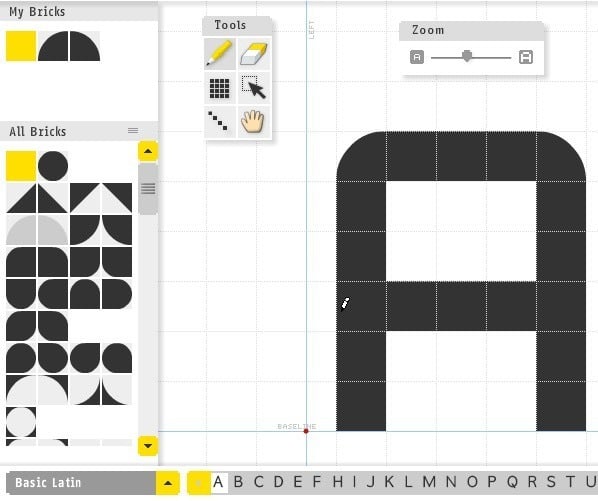
PaintFont
FontStruct требует от вас создания шрифта с использованием цифровых инструментов, но что, если вы предпочитаете рисовать свои шрифты вручную, а затем преобразовывать их в цифровой формат в векторные шрифты? Ну, вот где PaintFont может помочь!
PaintFont Это аккуратный маленький онлайн-сервис, который сначала заставляет вас выбирать нужные символы шрифта, затем распечатывает шаблон, который вы заполняете, а затем загружает его, чтобы он мог преобразовать ваш почерк в настоящий шрифт. В нем также есть шаблоны для других языков, помимо английского, таких как испанский, немецкий, французский, итальянский и т. Д.
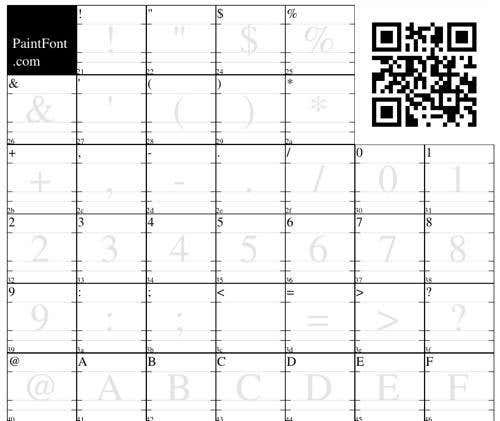
Затем вы загружаете шаблон шрифта и загружаете только что созданный шрифт. Очевидно, что процесс не будет идеальным, поэтому перед загрузкой необходимо убедиться, что вы хорошо отсканировали шаблон, а символы написаны четко черными чернилами. Приятно то, что если пара шрифтов не распознается должным образом, вам не нужно начинать с нуля.
Вы можете создать новый шаблон только с ошибочными символами, а затем, когда вы отправитесь на загрузку, нажмите на дополнительные параметры, вы можете использовать исходный шрифт в качестве основного шрифта. Вновь распознанные символы заменят те, что в основном шрифте. В целом, аккуратная концепция и что-то веселое, что вы можете сделать со своими детьми!
BirdFont
Переходя от онлайн-инструментов к настольным инструментам, один хороший редактор шрифтов BirdFont, У него довольно много инструментов для работы со шрифтами, и его будет действительно легко использовать всем, кто уже имеет опыт работы с такими программами, как Adobe Illustrator или Corel Draw.
Если вы совершенно не знакомы с каким-либо из этих инструментов, вам потребуется некоторое время, чтобы изучить их, поскольку сложно создать что-то приличное, просто играя с различными инструментами, которые вы не знаете, как использовать. Вы можете проверить их онлайн-уроки за помощь в начале работы.
FontForge
Еще одна бесплатная программа для редактирования шрифтов и преобразования между типами шрифтов FontForge, Это проект с открытым исходным кодом, и он работает нормально, но не так хорошо, как хотелось бы. Во-первых, кажется, что он не обновлялся с 2012 года. Во-вторых, вместо того, чтобы находиться в одном большом окне, он имеет отдельные окна для инструментов, список шрифтов и т. Д., Вроде того, как раньше был GIMP.
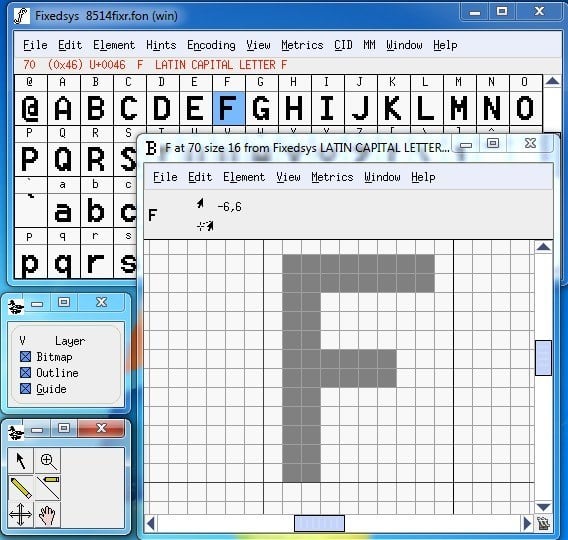
Это работает хорошо, но это не очень удобно для пользователя. Кроме того, он не имеет так много инструментов, как BirdFont. Теперь поговорим о некоторых платных приложениях для редактирования шрифтов.
Коммерческие редакторы шрифтов
FontCreator
В High Logic есть очень крутая программа FontCreator начиная с 79 долларов, что позволяет создавать и редактировать шрифты TrueType или OpenType. Он также имеет несколько очень мощных инструментов рисования и редактирования, созданных для типографов и дизайнеров, а также интуитивно понятный интерфейс для начинающих!
Эта программа хорошо подходит для дизайнеров и графических художников, а не для игр, если у вас нет денег, чтобы бросить вокруг. Вот некоторые из ключевых особенностей программ:
Чтобы ознакомиться с FontCreator, вы также можете создать свой собственный шрифт. Сначала вы нажимаете файл из меню, а затем новый,
Дайте вашему новому шрифту уникальное имя, иначе он не будет правильно установлен в Windows позже. Это имя не является именем файла; это имя шрифта, которое будет отображаться внутри программ и т. д. Например, Times New Roman — это имя семейства шрифтов, а имя файла — фактически timesbd.ttf.

Вы можете прочитать все подробное руководство по использованию FontCreator Вот. Если вам все еще кажется, что это слишком сложно, или вы хотите создать шрифт из своего собственного почерка, вам понадобится какой-нибудь планшет для рисования и графическая программа, такая как Photoshop, которая может сохранять каждую нарисованную букву в формате GIF. Есть также много бесплатных программ для рисования.
Если каждая буква сохранена в формате GIF, вы можете импортировать буквы в окно редактирования глифа, перейдя в инструменты а потом Импортировать изображение, Таким образом, вам не нужно рисовать письма с помощью инструментов, а просто выписать их.
После того, как вы создали несколько шрифтов, вы можете проверить свой новый настроенный шрифт, перейдя в Тестовое задание в Шрифт меню. Начните печатать буквы, и теперь вы должны увидеть, как они выглядят в сочетании:


FontLab Studio
FontLab Studio является золотым стандартом с точки зрения инструментов для создания шрифтов, и его цена соответствует этому названию: $ 673,95! Это огромные деньги за создание шрифтов! Компании-производители шрифтов, которые только создают шрифты, которые затем продают онлайн, в основном используют эту программу.
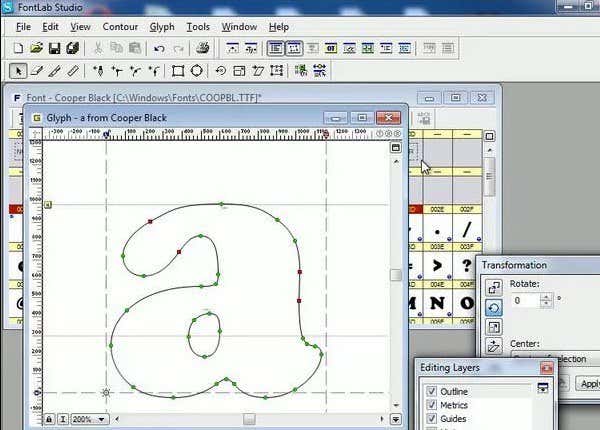
Процесс создания собственных шрифтов не обязательно прост, но для большинства людей он определенно возможен, если у него есть немного времени и усилий (и, возможно, немного денег). В целом, действительно, здорово создавать свои собственные шрифты для отправки карточек, электронных писем и т. Д.! Наслаждайтесь!
Интересный, а главное, уникальный шрифт – это часть дизайна. Он может не только привлекать внимание, но и стать одним из главных помощников в продвижении собственного сайта, достижении успеха. Неповторимый шрифт – возможность выделиться и громко заявить о себе. Но реально ли создать его самостоятельно? Разберемся?

Свой шрифт: почему стоит попробовать придумать?
Если вы думаете о том, как сделать свой шрифт, но волнуетесь, что это очень сложно, прежде всего, успокойтесь! Да, создание шрифта – непростой процесс. Он довольно сложный, отнимает много сил и нервов, требует определенных знаний, но конечный результат, наверняка, принесет вам успокоение и наслаждение. Итак, почему вам стоит придумать свой шрифт, даже если пока вы в этом ничего не смыслите?
- Это интересно. И в то же время, вы можете попробовать себя в новой деятельности. Создание шрифта, словно глоток свежего воздуха, ведь процесс невероятно увлекательный. Многие сравнивают его с медитацией.
- Это отличный способ использовать, как традиционные, так и электронные ресурсы. Ведь шрифт можно рисовать на бумаге или шелке, а можно и применять для этого компьютер или любой другой гаджет. А если попробовать перенести буквы с бумаги в компьютер? Это захватывающе и помогает развивать свои возможности.
- Вы начинаете лучше рисовать. Чем больше букв вы пишите, тем лучшим иллюстратором или художником становитесь. Со временем, вы поймете, что ваши руки уже не дрожат, а прямые линии стали идеальными.
- Это полезно для здоровья. Медицински доказано, что при рисовании букв мозг начинает работать лучше, а в организме выделяется гормон радости от создания чего-то нового.
- Вы будете лучше цениться на рынке труда.
- Создавая новые шрифты, вы сможете лучше работать с дизайном, сможете применять свои знание в этом.
- Собственные шрифты намного лучше использовать в своих проектах. Это повысит ваш статус и ценность вашей работы.
- Шрифт можно продать и таким образом подзаработать.

С чего начинать?
Придумывание нового шрифта – это творческий процесс, который все же требует навыков, умений и кропотливой работы. С чего начать это интересное дело?
- Чтобы понять, как создать красивый шрифт необходимо, прежде всего, подумать, на какую целевую аудиторию он рассчитан. Попросту, придумать бриф. Иногда это еще называют мудбод. Вам нужно продумать кому он будет интересен. Вы можете даже в своем воображении нарисовать его, продумать. Четко понимая, конкретное предназначение шрифта, вам намного легче будет его придумать. Хотя иногда новички не задумываются над брифом, тем самым усложняя процесс создания шрифта.
- Придумайте стиль шрифта. Вам следует понять, каким он у вас создастся? Более геометричным или рукописным? Его будут использовать для большого количества документов или для украшений? С засечками? А может рубленный?
- При создании нового, не ориентируйтесь на те шрифты, что уже существуют. Придумывайте сразу свое..
- Начинайте рисовать шрифт вручную. Это поможет вам в начале вашей деятельности. Только после того, как освоите ручное рисование, можете приступать к компьютеризации шрифта.
- Начинайте создание шрифта с некоторых символов. Обычно, это буквы n и o, а также H и O. Это контрольные буквы. Иногда также используют слово adhencion.
- Если вы придумали шрифт, следует обвести его ручкой, а формы заполнить маркером.
- Выберете программу, с которой будете работать. Хорошо для этого подходит, например, Glyphs или Robofont.
- Посмотрите, как ваш текст будет выглядеть на практике. Для этого не обязательно рисовать весь алфавит, достаточно сделать несколько букв.
- Протестируйте разные размеры шрифта.
- Текст нужно распечатать и рассмотреть его очень детально.
- Покажите свою наработку друзьям или знакомым, чтобы они тоже оценили его.
Только на первый взгляд кажется, что создание шрифта – это невероятно сложно. Но, главное начать и этот процесс захватить вас полностью и не будет казаться таким уж и трудным.

Как создать шрифт?
Процесс создания нового шрифта – очень увлекательное действие. Хотя, только на 20 % это накал эмоций и творчества. В остальном же трудная работа, иногда монотонная и скрупулезная.
Как сделать красивый шрифт? Это требует некоторой последовательности в действиях, которые должны быть четко и грамотно внедрены в жизнь. Для начала, как уже было сказано выше, придумайте бриф. Тогда можно приступать к конкретным действиям.
Первый этап – это наиболее творческая часть работы по созданию шрифта. Здесь следует нарисовать глифы. Это — символы конкретного шрифта (буквы, цифры, знаки препинания). Чем больше вы их нарисуете, тем лучше. Но многое зависит от того на какую аудиторию рассчитан ваш шрифт. Вы сами должны приблизительно понимать, сколько шлифов вам нужно рисовать.
Если вы впервые рисуете глифы, начните с самых простых. Не стоит пытаться сразу же создать сложный шрифт. Пусть он будет лаконичным и возможно даже примитивным. Для начала отрисуйте A-Z, и цифры от 0 до 9. И уже со временем приступайте к чему-то более сложному.
После того, как вы нарисовали шрифт, его нужно оцифровать. Обычно для этого используют в последовательности:
После всех этих процессов приходит пора собрать текст. Это нужно для того, чтобы буквы можно было набирать на клавиатуре. В этом процессе буквы превратиться в функциональные и векторные. Для этого следует выбрать хорошую программу. Большинство профессионалов работают с Glyphs или в Fontlab. Шрифт необходимо экспортировать в соответствующую программу.
После экспортирования следует длинный этап настройки. Здесь необходимо сделать несколько базовых вещей:
- Спейсинг – следует настроить негативное пространство с разных сторон от букв.
- Добавить языковую поддержку.
- Создать лигатуры – разные варианты сочетаний букв.
- Кернинг – настройка расстояния между конкретными буквами и их парами.
Это довольно сложный технический этап, который требует особой скрупулезности.
Шрифт, имитирующий рукописный почерк: возможно ли?
На сегодняшний день, очень популярным является шрифт, который сложно отличить от рукописного. Это и красиво, и удобно, и оригинально. Его реально создать самому. Создание рукописного шрифта проходит в несколько этапов:
Программы для создания шрифта: 5 лучших
На сегодняшний есть огромное количество бесплатных и платных программ для того, чтобы придумать свой шрифт. Каждая программа для создания шрифта по своему хороша, но выделим 5-ку лидеров:
FontLab Studio— очень популярная программа, которая используется для дизайна шрифтов. Установить её возможно на Windows и Мас.
Type – тоже очень популярна среди пользователей. С её помощью можно прорисовывать даже очень сложные символы. Также есть возможность программировать символы вручную, используя командное окно.
Fontographer – программа, создателем которой является FontLab. Она очень мощная и популярная среди пользователей. Установить можно на Windows и Мас.
FontStruct – бесплатная программа, создавать шрифт с которой легко и просто. Шрифт можно скачать и делиться во внутренних сообществах.
Glyphr – также бесплатная программа, но отличается хорошей мощностью. Очень хорошо подойдет новичкам.
В зависимости от того, насколько серьезно вы занимаетесь созданием шрифтов, вы будете выбирать программы. Профессионалы твердят, что нет ничего лучше платных программ, но для новичка, для учебы вполне подойдут и бесплатные ресурсы.
Лучшие шрифты
Не все буквы одинаково хорошо подходят для оформления логотипа или использования в любой другой деятельности. Но каждый шрифт – это маленькое произведение искусства и можно выделить несколько наиболее красивых. Подборка лучших шрифтов выглядит так:
Peace Sans – бесплатный шрифт, может придать некую мягкость тексту.
ROBOTO – такой шрифт поддерживает кириллицу и латиницу. Это геометричный шрифт, он не имеет засечек, владеет всеми необходимыми символами.
SANT’ELIA – данный шрифт имеет 6 степеней насыщенности. Красивый и современный, который доступный в нормальной и грубой версиях.
FELA – имеет большой выбор знаков, а также включает в себя альтернативные глифы.
COVES – бесплатный шрифт. Имеет нормальные контуры. Можно использовать для логотипов и заголовков.
Okomito – в этом шрифте нет засечек. Он красивый, современный, смелый.
CLOUD SANS – универсальный шрифт. Не имеет засечек. Владеет 5-ма степенями насыщенности. Несколько гротескный. Некоторые из видов шрифта доступны бесплатно.
Qanelas Soft – красивый шрифт, без засечек. Он современный, несколько геометричный.
BRAVO – шрифт, имеющий много символов, довольно красивый.
Trocchi – непринужденный, легкий шрифт. Практически универсален.
Bebas Neue – шрифт без засечек. Очень популярный. Он универсален и отлично подходит ко всему. Довольно мягкий, теплый, плавный.
VAST SHADOW – шрифт в викторианском стиле, который создает впечатление элегантности и надежности.
Aileron – бесплатный шрифт, не имеет засечек.
KLAVIKA – красивый, интересный шрифт.
FIBRE – отличный винтажный шрифт. Он не имеет двух одинаковых знаков.
Шрифтов есть очень много, и каждый день придумываются все новые. Необходимо только найти тот, что подходит под конкретный случай и использовать его.
Советы по созданию шрифтов
Чтобы придумать новый шрифт, нужно немало потрудиться. Но используя некоторые советы этот процесс можно сделать легче:
Придумать новый шрифт с помощью современных технологий под силу каждому. Программы, которые можно скачать значительно упростят этот процесс. Но все равно для этого требуются упорство, труд и огромное желание.
Стоимость разработки макета, концепта, эскиза в Санкт-Петербурге и Москве. Создание проекта в СПб.
Соавтор(ы): Travis Boylls. Трэвис Бойллз — автор и редактор, пишущий о технологиях для wikiHow. Имеет опыт в написании статей на технические темы, оказании компьютерной технической поддержки и графическом дизайне. Специализируется на Windows, macOS, Android, iOS и Linux. Изучал графический дизайн в Муниципальном колледже Пайкс-Пик.
Если вы ищете шрифт, отличный от стандартных шрифтов, или вам нужен шрифт, имитирующий ваш почерк, вы можете создать шрифт для личного или коммерческого использования.

Определитесь со способом создания шрифта: через графический планшет (устройство для ввода рисунков от руки непосредственно в компьютер) или на бумаге.

Нарисуйте шрифт на белом листе бумаги. Начните с алфавита, а затем продолжите рисовать различные символы (не забудьте добавить знаки препинания и буквы с ударением).

Отсканируйте нарисованный алфавит и символы с минимальным разрешением 200 точек на дюйм (dpi). Затем очистите отсканированное изображение от фона.

Используйте редактор векторной графики для преобразование отсканированного изображения в векторное. Затем воспользуйтесь редактором шрифтов для копирования векторных данных.

Отрегулируйте расстояния между символами для улучшения их пропорции и эстетического восприятия текста.

Экспортируйте созданный текст. Некоторые сервисы взимают плату за создание и экспорт шрифтов, а другие позволят сделать это бесплатно. На сервисе FontStruct вы можете создавать шрифты бесплатно. Он предоставляет TrueType шрифты, которые вы можете использовать в приложениях для Mac OS или Windows. Сервис YourFonts взимает небольшую плату за создание шрифтов, причем вы платите только в том случае, если шрифт вам нравится (предварительный просмотр шрифта бесплатный).

Установите созданный шрифт на компьютер. Для этого просто скопируйте созданный шрифт в папку со шрифтами. Или установите шрифт через панель управления. Или установите шрифт через специальную процедуру установки.
Если у вас возникли вопросы по поводу создания шрифта, почитайте/посмотрите дополнительные материалы, доступные в интернете.
Читайте также:


